Kuinka ottaa kehittäjäasetukset käyttöön Androidissa
Android-laitteissa on useita ominaisuuksia, jotka tarjoavat käyttäjille erinomaisen käyttökokemuksen ja käytettävyyden. Kaikkiin Android-laitteisiin on kuitenkin saatavilla kehittäjävaihtoehtoja, jotta laitteestasi saataisiin enemmän tietoa ja se voisi tehdä enemmän kuin tavallisesti. Voit ottaa kehittäjäasetukset käyttöön Androidissa salliaksesi virheenkorjauksen USB:n kautta, tarkastella virheraportteja, suorittimen käyttöä tai jopa tehdä tiettyjä muutoksia parantaaksesi laitteesi suorituskykyä.
Kehittäjän tilavaihtoehdot eivät kuitenkaan ole käytettävissä tai et voi nähdä niitä ilman, että ne on otettu käyttöön. Android-versioita 4.0 edeltävissä versioissa kehittäjävaihtoehdot olivat saatavilla suoraan laitteen sisällä Asetukset valikosta. Mutta Android-versiossa 4.0 ja sen jälkeen sinun on noudatettava tiettyjä vaiheita ottaaksesi kehittäjäasetukset käyttöön. Tässä aiomme jakaa nämä vaiheet kanssasi. Selvitetään siis vaiheet, joilla kehittäjäasetukset otetaan käyttöön Android-laitteissa. Olemme myös käsitelleet tavan poistaa se käytöstä tarvittaessa myöhemmin.
Sisällys
Ota kehittäjäasetukset käyttöön Androidissa Laitteet
Vaihe 1
Avaa Asetukset muodostaa valikon tai napauta vain asetuskuvaketta ilmoituspaneelin oikeassa yläkulmassa.
Vaihe 2
Vieritä nyt alas kohtaan Tietoja Puhelin valikossa ja napauta sitä.
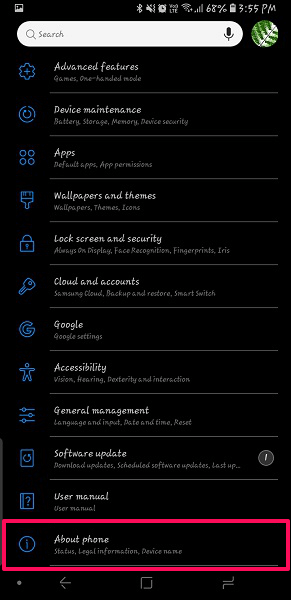
Vaihe 3
Tämän sisällä näet Ohjelmistotiedot valitse se.
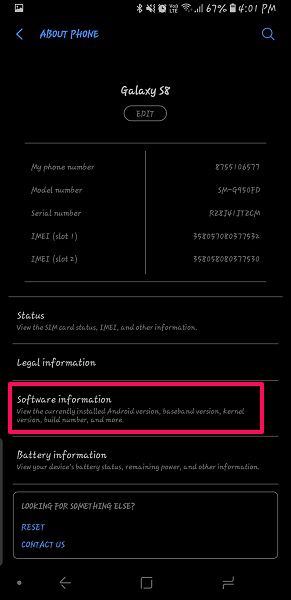
Vaihe 4
Kun olet sisällä, hae ohjelmiston tietoja Rakennusnumero. Napauta nyt tätä rakennusnumeroa 7 kertaa. Kolmen ensimmäisen napautuksen jälkeen näet jäljellä olevan laskurin, jonka jälkeen kehittäjäasetukset otetaan käyttöön.
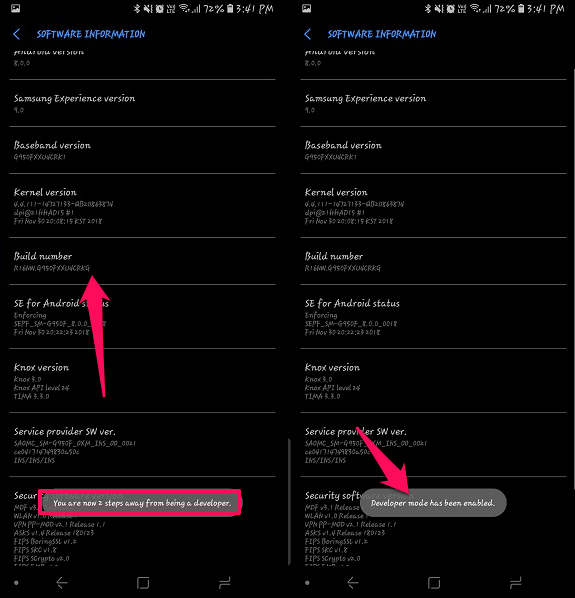
Kun olet napauttanut 7 kertaa, laite pyytää salasanaa tai kuviota, jonka olet ehkä asettanut suojaukseksi. Tämän jälkeen näet viestin ‘Kehittäjätila on otettu käyttöön‘.
Vaihe 5
Pääset kehittäjän vaihtoehtoon siirtymällä asetusvalikkoon ja selaamalla kohtaan pohja. Nyt voit nähdä siellä Kehittäjän asetukset, napauta sitä avataksesi ja näet useita valikon sisällä olevia vaihtoehtoja.
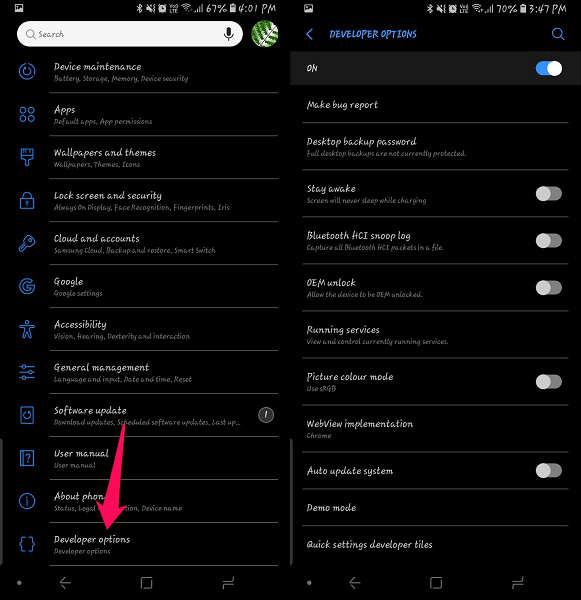
Lue myös: Kuinka pysäyttää musiikki automaattisesti Androidissa: Musiikin uniajastin
Kuinka poistaa kehittäjäasetukset käytöstä
Kun olet lopettanut kehittäjäasetusten käytön, voit sammuttaa sen yksinkertaisesti vaihtamalla kytkin ON asentoon OFF kehittäjäasetusten sisällä asetusvalikossa. Siirry kohtaan Asetukset> Kehittäjäasetukset. Ja sitten käännä kytkin ON-asentoon OFF-asentoon, palaa takaisin asetusvalikkoon ja se ei ole enää siellä.
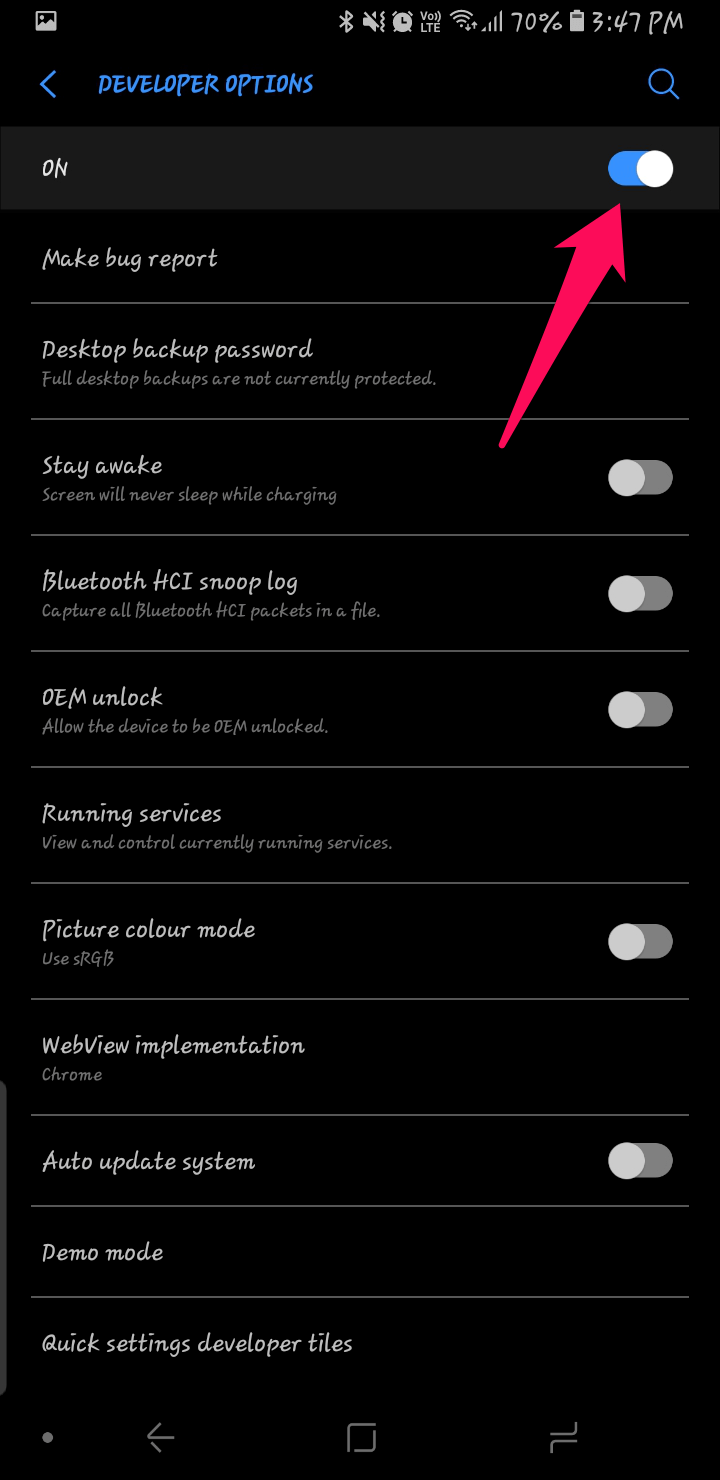
Käärimistä
Tämä oli yksinkertaisin tapa ottaa kehittäjäasetukset käyttöön Android-laitteissa ja jopa poistaa se käytöstä. Olemme käyttäneet Samsung Galaxy S8:aa tässä menetelmässä kehittäjävaihtoehtojen mahdollistamiseksi. Kaikilla muilla Android-laitteilla, kuten HTC, Sony, LG jne., on samat menetelmät, mutta termit kuten Tietoja puhelimesta voivat vaihdella. Lyhyesti sanottuna, yritä etsiä Rakenna numero asetuksissa ja napauta sitä 7 kertaa, mikä ottaa kehittäjätilan käyttöön Android-laitteissasi helposti.
Viimeisimmät artikkelit